Skelbimas
Belaidis interneto ryšys yra prieinamas beveik visur, kur mes dabar einame. Bet tai vis tiek padeda turėti atsarginių variantų, kai atsiduriate vietoje, kur nėra stipraus ryšio, arba kai kurios kitos belaidžio ryšio kliūtys - ypač pateikiant „PowerPoint“ pristatymą su įterptuoju žiniatinkliu elementai.
Jūs nenorite būti sučiuptas dėl negyvo pristatymo, kuris nebus pradėtas, nes jums trūksta interneto, tiesa? Laimei, „Microsoft Office“ turi funkciją, kuri gali jus išgelbėti nuo tokių pateikimo nelaimių.
Būkite saugūs kartu su „CD pristatymo paketo pristatymu“
Kompaktinis diskas šių dienų debesies amžiuje? Na, tai nebūtinai turi būti kompaktinis diskas. Ši patogi funkcija buvo „PowerPoint“ dalis nuo 2007 m. Versijos, dar tada, kai karaliavo kompaktiniai diskai, tačiau šiais laikais galite „supakuoti“ pristatymus beveik bet kuriam nešiojamam įrenginiui.
„PowerPoint“ sukuria supakuotą aplanką su visais pagrindiniais pristatymo elementais: daugialypės terpės failais, šriftais, „Excel“ darbalapiais ir kitais susietais failais. Galite nešti šį aplanką ar kam nors atiduoti. Į paketą taip pat įeina
„PowerPoint Viewer“. Kiekvienas gali pamatyti skaidrių demonstraciją, net jei savo kompiuteryje nėra „PowerPoint“.Štai kaip supakuoti pristatymą:
- Atidarykite „PowerPoint“ pristatymą. Eik į Skirtukas Failas> Eksportuoti> Kompaktinių diskų pateikimas kompaktiniams diskams.
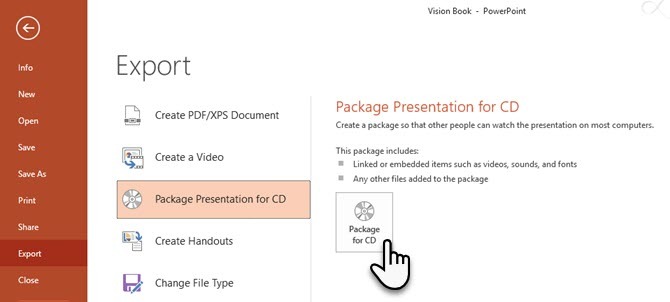
- Duokite savo paketui apibūdinantį ir lengvai suprantamą pavadinimą.
- Spustelėkite Papildyti jei norite pridėti kitus „PowerPoint“ failus į paketą. Rodyklės keičia pateikimo tvarką.
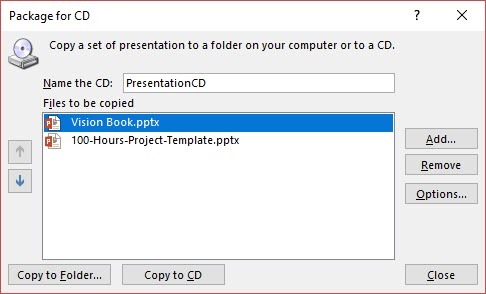
- Spustelėkite Galimybės. Įsitikinkite, kad failai, susieti su jūsų pristatymu, bus paketas. Pasirinkite Susieti failai žymimasis langelis.
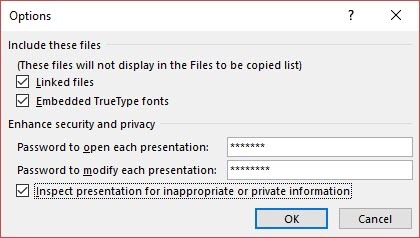
- Norėdami naudoti įterptuosius „TrueType“ šriftus, pasirinkite Įterpti „TrueType“ šriftai žymimasis langelis.
- Padidinkite saugumą ir privatumą. Įveskite slaptažodį, kuris turėtų būti naudojamas atidaryti pristatymą arba jį redaguoti.
- Patikrinkite, ar jūsų pristatyme nėra paslėptų duomenų ir asmeninės informacijos. Tiesiog pasirinkite Patikrinkite, ar pristatyme nėra netinkamos ar privačios informacijos pažymėkite langelį prieš išsaugodami paketą.
- Paskutiniame etape galite nukopijuoti pristatymo paketą į kompaktinį diską. Bet kadangi jie beveik nebenaudojami, naudokitės Kopijuoti į aplanką. Įveskite aplanko pavadinimą ir vietą, tada spustelėkite Gerai.
Retai naudojamas, bet naudingas įrankis
Aš tai naudojau vieną ar du kartus. Neturėti atsarginės yra „PowerPoint“ klaida 9 „PowerPoint“ klaidų, kurių reikia vengti siekiant tobulų pristatymųNesunku išmanyti „PowerPoint“ pristatymą. Pažvelkime į klaidas, kurias tikriausiai padarėte pristatydami skaidrių demonstraciją, ir kaip jas ištaisyti. Skaityti daugiau galime sau leisti. CD paketo pristatymas supaprastina visą susietų failų judėjimą vienu trumpu žingsniu. Kurdami pristatymą, visą savo turtą laikykite viename aplanke. Tai daro viską daug labiau organizuotą.
Ar kompaktinių diskų pristatymas anksčiau jus išgelbėjo?
Vaizdo kreditas: Christianas Bertrandas per „Shutterstock“
Saikatas Basu yra interneto, „Windows“ ir produktyvumo redaktoriaus pavaduotojas. Pašalinęs niūrias MBA ir dešimties metų rinkodaros karjerą, jis dabar aistringai padeda kitiems tobulinti savo pasakojimo įgūdžius. Jis ieško trūkstamo Oksfordo kablelio ir nekenčia blogų ekrano kopijų. Tačiau fotografija, „Photoshop“ ir produktyvumo idėjos ramina jo sielą.


